status.yota.ru och 10.0.0.1 - ange Yota-modeminställningar och personligt konto
I den här handboken kommer jag att berätta i detalj och visa med ett exempel hur du anger Wi-Fi-inställningarna för Yota-modemet. För att komma åt Internet med 4G LTE-teknik erbjuder Yota sina kunder mycket olika utrustning. Bland den här utrustningen finns ett USB-modem Yota med Wi-Fi och en mobil Wi-Fi-router Yota (Yota Many). Den första enheten kan användas som ett USB-modem eller en mobil router för att ansluta upp till 8 enheter till Internet trådlöst. Den andra routern distribuerar Internet endast via Wi-Fi.
För att komma åt inställningarna för dessa routrar kan du använda status.yota.ru-adressen eller IP-adressen: 10.0.0.1. Genom att gå till den här adressen i din webbläsare kommer du från enheten som är ansluten till modemet till inställningarna för Yota-routern. Där du kan ändra lösenordet för Wi-Fi, nätverksnamn, ställa in säkerhetstyp, se signalstyrka och annan användbar information.
Jag märkte att många på status.yota.ru försöker öppna inte modeminställningarna utan Yotas personliga konto och vill till och med fylla på deras Internetkonto där. Men det här är fel. På den här adressen, liksom 10.0.0.1, kommer du inte att kunna ange ditt personliga konto. Dessa adresser används uteslutande för att komma åt kontrollpanelen av modemet själv eller av routern.
Ett personligt konto och en sida med modeminställningar är olika saker.
Låt oss ta en närmare titt på båda fallen.
Hur anger jag ditt Yota-personliga konto?
Du måste gå till leverantörens personliga konto på webbplatsen //www.yota.ru. Där du genom att ange e-post, telefon, kontonummer och lösenord får du tillgång till ditt personliga konto. Där du kan kontrollera ditt konto, fylla på ditt konto, visa statistik, dina enheter, tariff, hastighet etc.
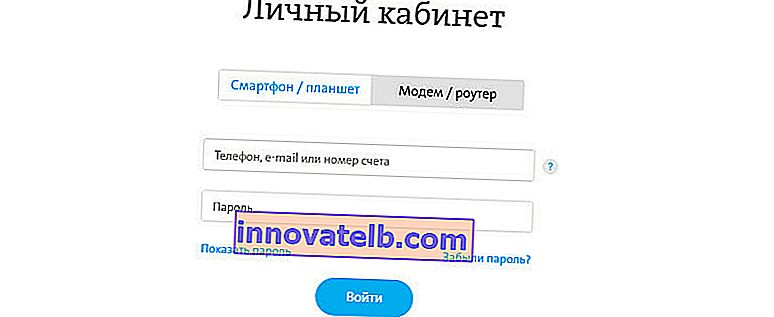
Så här ser ett Yota-abonnents personliga konto ut:
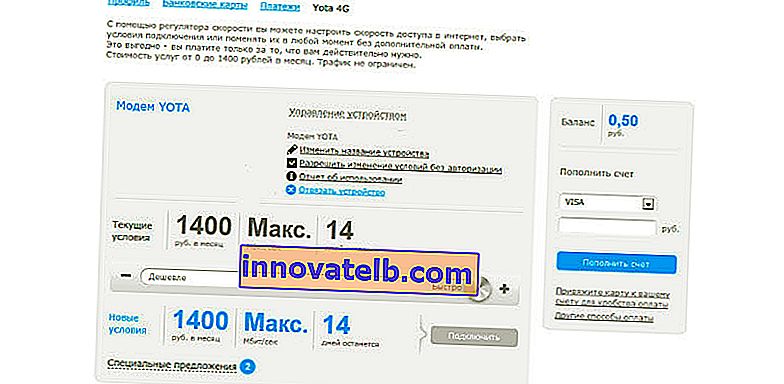
Jag tror att vi ordnade det.
10.0.0.1 och status.yota.ru: tillgång till enhetens (router) inställningar
För att komma åt inställningarna för den mobila routern eller modemet själv måste du vara ansluten till den. Antingen måste Wi-Fi-modemet vara anslutet till datorns USB-port eller så måste du vara anslutet till dess Wi-Fi-nätverk med fabriksnamnet "YOTA".
Öppna en webbläsare på en dator (eller smartphone, surfplatta) och ange status.yota.ru i adressfältet . Navigera genom att trycka på Enter.
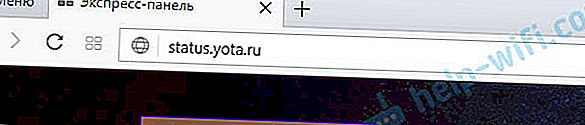
Om du inte kan komma in, visas ett felmeddelande om att sidan inte är tillgänglig osv., Försök sedan adressen 10.0.0.1 .
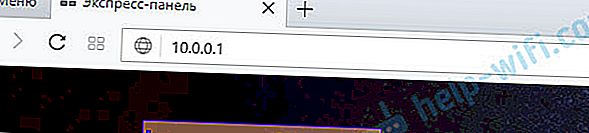
En kontrollpanel ska öppnas med information om modem, hastighet, anslutningsstatus:
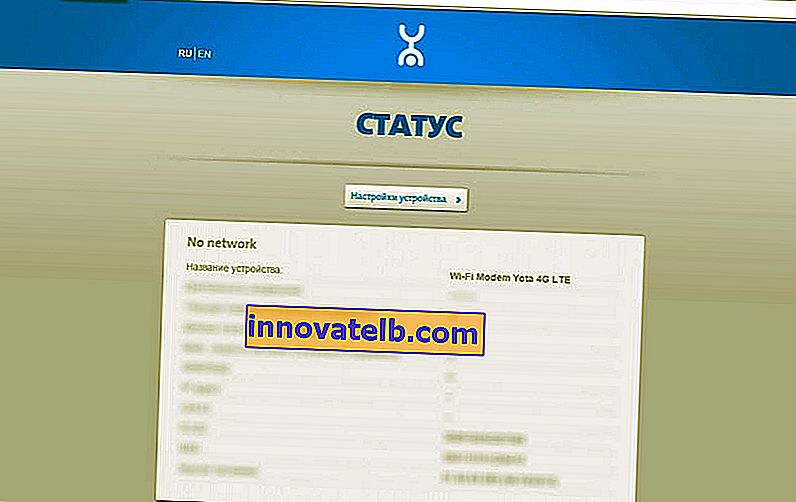
Du kan klicka på knappen "Enhetsinställningar" och ändra Wi-Fi-nätverksparametrarna:

Ytterligare inställningar kan öppnas på //status.yota.ru/advanced.
Varför går han inte till status.yota.ru?
Tyvärr, ibland när du försöker komma åt modemets webbgränssnitt, kan olika problem uppstå. Oftast öppnas sidan på status.yota.ru eller 10.0.0.1 helt enkelt inte. Ett fel kan visas att "sidan inte är tillgänglig", eller "webbplatsen kan inte nås".
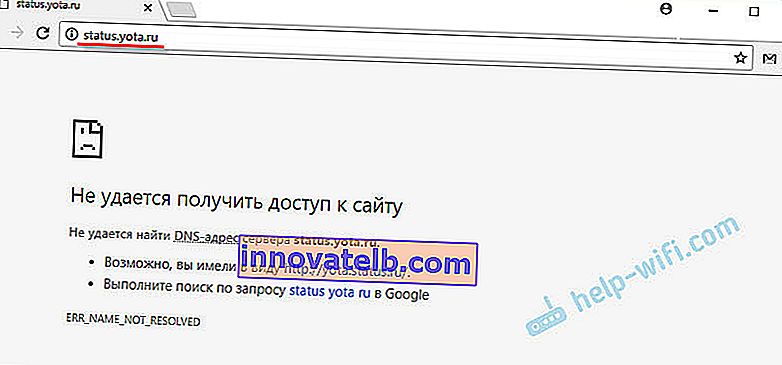
Här är några tips för att försöka lösa problemet:
- Koppla bort Yota Wi-Fi-modem från datorn och anslut igen. Om detta inte är ett USB-modem utan en Yota Många, koppla bara ur strömmen och slå på den.
- Om du försöker ange inställningarna för ett modem som är anslutet via USB kan du försöka ansluta till dess trådlösa nätverk och gå till kontrollpanelen via Wi-Fi.
- Försök att ange status.yota.ru från en annan webbläsare eller enhet. Du kan till och med använda din telefon eller surfplatta. Anslut den bara till Wi-Fi-nätverket för mobilroutern från Yota.
- Om modemet fortfarande inte är tillgängligt (inklusive 10.0.0.1) måste du kontrollera nätverksinställningarna på datorn (om du försöker logga in från datorn). Detta är inte svårt att göra.
Kontrollerar nätverksparametrar
Gå till "Nätverksanslutningar".
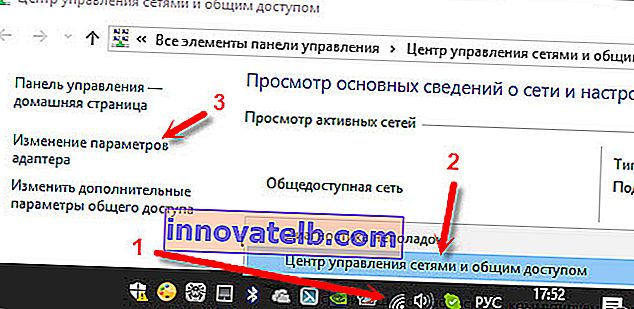
Därefter måste du öppna egenskaperna för anslutningen genom vilken du är ansluten till Yota-modemet. Om du är ansluten via Wi-Fi är denna adapter "Trådlöst nätverk" (i Windows 10) eller "Trådlöst nätverksanslutning" (i Windows 7). Om modemet är anslutet via USB kommer det troligtvis att vara en "Local Area Connection 2" -adapter eller "Ethernet 2" (numret kan vara annorlunda).
Högerklicka bara och välj Egenskaper. Till exempel är jag ansluten till en mobil router (aka ett modem) via Wi-Fi:

Därefter ställer vi in automatisk erhållande av IP och DNS för IPv4-protokollet.
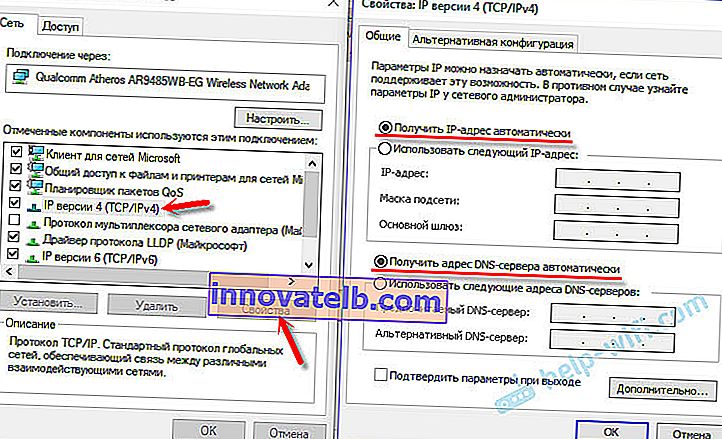
Om detta inte hjälpte, eller om det automatiska mottagandet av adresser sattes där, kan du försöka registrera statiska adresser:
IP-adress: 10.0.0.2
Undernätmask: 255.255.255.0
Standardgateway: 10.0.0.
DNS kan specificeras 8.8.8.8.
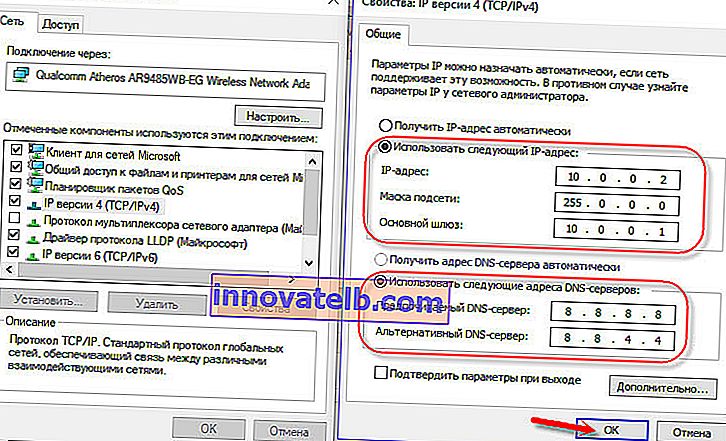
Efter dessa inställningar bör sidan på IP-adressen 10.0.0.1 definitivt öppnas.
Om allt annat misslyckas är det fullt möjligt att det här är något slags program- eller maskinvarufel hos modemet.
Jag hoppas att du kunde gå till inställningarna för din mobilrouter från Yota-leverantören och ändra de nödvändiga parametrarna. Om du fortfarande har några frågor om den här artikeln är du välkommen att ställa dem i kommentarerna nedan.